规划 SharePoint Server 2016 中跨网站发布网站的搜索
适用于: 2013
2013  2016
2016  2019
2019  Subscription Edition
Subscription Edition  SharePoint in Microsoft 365
SharePoint in Microsoft 365
搜索驱动的页面是使用搜索技术动态显示内容的页面。 本文介绍设置搜索驱动页面时将使用的功能,例如托管属性、精简条件、结果源和建议,以及在设置和使用这些功能时必须考虑的内容。
计划内容源和爬网
默认内容源是本地 SharePoint 网站。 You can use this content source to crawl all content within the web application. However, we recommend that you create separate content sources for libraries or lists that you share as catalogs. When you set up a content source for libraries or lists that are shared as catalogs, we recommend that you select Enable Continuous Crawl when specifying the crawl schedules. A continuous crawl starts at set intervals, which enables the search system to crawl the content and quickly add any changed content to the index. The default crawl interval for continuous crawl is 15 minutes, but you can set shorter or longer intervals. 启用连续爬网还意味着网站管理员不必等待搜索服务应用程序管理员手动启动爬网,即可使用目录中的最新更改更新搜索索引。
有关如何设置内容源的信息,请参阅在 SharePoint 服务器上配置跨网站发布中的"为跨网站发布配置搜索"。
计划管理搜索索引中的托管属性
托管属性可以有很多设置或属性。 这些设置或属性保存在搜索架构中,确定内容在搜索 Web 部件和搜索结果中的显示方式。 网站管理员可以读取搜索架构,例如网站集级别的爬网属性和托管属性之间的映射。 但是,他们无法编辑搜索架构。 使用 管理中心 的管理员和网站集管理员可以编辑搜索架构。
当编辑搜索架构时,请考虑以下各项:
哪些托管属性包含我要搜索的内容?
哪些托管属性包含我不希望在搜索结果中返回的内容?
我要使用哪些托管属性对搜索结果进行排序?
我要将哪些托管属性用作精简程序?
有关不同托管属性设置的详细信息,请参阅 SharePoint Server 中的搜索架构概述中的"托管属性设置概述"。
计划精简程序和分面导航
当您计划使用精简程序和分面导航时,请考虑以下各节中的问题。
您想使用哪种类型的精简程序?
有两种类型的精简条件:独立和分面导航。 您可以在网站上只使用其中一种,也可以结合使用两者。 您在网站上使用的内容结构和导航类型将确定您应该选择的精简程序的类型。
独立精简程序用于具有非结构化内容的场景。 在此内容中,您可以确定可用作跨所有内容的精简程序的几个托管属性。 但是,你不希望精简条件因术语集中的术语而更改。 例如,在 Intranet 方案中,您可以将独立精简程序添加到搜索中心页面。 这些独立精简程序是典型的适用于 Intranet 中大多数项(如作者、日期等)的托管属性。
分面导航的精简程序用在具有结构化内容的方案中,如目录内容。 此内容绑定到一个术语集,并且您对不同术语使用不同精简程序。 例如,在显示电子产品产品目录的 Internet 业务方案中,术语集用于对不同产品(例如计算机或相机)进行分类。 启用托管属性"屏幕尺寸"和"百万像素"作为精简程序后,您可以配置分面导航,以便"屏幕尺寸"作为计算机的精简程序,"百万像素"作为摄像机的精简程序。 这意味着您可以引导用户找到与特定类别相关的内容。 这使得浏览目录内容更轻松、更快捷。
您如何确定精简程序?
确定要将哪些托管属性指定为精简程序时,请考虑用户要区分和浏览哪些类型的信息。
使用精简条件进行分面导航时,识别表示用户在浏览目录时会发现有用的信息的精简条件尤其重要。 您在术语存储管理中配置精简程序。 您可以为特定术语集设置精简程序,可以配置精简程序以应用于术语集中的所有术语,还可以为特定术语设置特定精简程序。 请考虑:
哪种托管属性表示用户要在我所有目录项中快速浏览的信息?
哪些托管属性表示仅对一部分目录项是唯一的信息?
将许多精简条件添加到页面可能会增加处理查询的时间。 For more information, see Estimate capacity and performance for Web Content Management (SharePoint Server 2013)
如何在术语库管理工具中配置精简程序?
您可以通过将精简程序添加到术语集中的术语在术语库管理工具中配置精简程序。 配置精简程序时,请考虑以下各项:
您希望术语集中的所有术语都有相同的精简程序,还是希望有特定于术语的精简程序?
默认情况下,术语集中的所有术语都设置为从父术语继承精简程序配置。 该配置向下传递给所有子术语。 对于任一术语,您都可以选择打破继承方式,以便对任何子术语添加特定于术语的精简程序。
如何对我的精简程序进行排序?
您可以指定精简程序值如何排序,以及是升序还是降序方式。 排序选项如下所示:
计数:按照具有特定值的项目数排序
名称:按照值的名称排序
数字
我是否希望将某些精简程序的值组合到特定间隔中?
整数、小数或"日期和时间"数据类型的精简程序往往有多个值。 在这种情况下,这些值会自动放在间隔中。
您还可以选择指定自定义间隔。
有关如何添加精简程序和配置多方面导航的信息,请参阅在 SharePoint 服务器上配置精简将和多面导航
计划结果源和查询规则
结果源缩小检索的搜索结果范围。 SharePoint Server 2016 提供了许多预定义的结果源。 许多预定义的结果源都有相应的 Web 部件,其中结果源指定为查询的一部分。 例如,将结果源"本地视频结果"设置为在视频 Web 部件中使用的查询一部分。
您可以在 管理中心 和网站集管理中管理结果源。 如果熟悉关键字查询语言 (KQL) ,则可以创建自定义结果源。
当您在内容搜索 Web 部件中生成查询时,所有可用结果源将出现在列表中。 配置此 Web 部件的用户可以轻松地缩小可在 Web 部件中显示的结果范围。 例如,对于 Intranet 网站,网站集管理员可以创建一个名为"我的 PowerPoint 演示文稿"的结果源,并配置它以将搜索结果范围缩小为由登录到该网站的用户所创建的 PowerPoint 演示文稿。 任何用户都可以将内容搜索 Web 部件添加到自己的"我的网站",并通过选择"我的 PowerPoint 演示文稿"结果源来配置 Web 部件。 当用户浏览到"我的网站"时,Web 部件将只显示他们自己创建的 PowerPoint 演示文稿。
另一个示例是一个 Internet 网站,其中作为目录共享的列表用于维护多种语言的产品数据。 网站集管理员可以创建一个名为"美国英语产品"的结果源并对其进行配置,以将搜索结果范围缩小为具有语言标记 en-us 的产品。 然后,拥有"参与"权限级别的用户可以添加一个内容搜索 Web 部件,并通过选择"美国英语产品"结果源,将它配置为只显示具有美国英语信息的产品。
除了预定义的结果源,SharePoint Server 2016 还会在将目录连接到发布网站时自动创建结果源。 自动创建的结果源会添加到您的发布网站中的结果源。 此结果源将搜索结果限制为目录的 URL,这意味着,在 Web 部件中选择该结果源时,仅显示该目录中的内容。
注意
[!注意] 在创建任何结果源之前,请启动目录内容的完全爬网,并将目录连接到您的发布网站。
有关如何配置结果源的信息,请参阅在 SharePoint 服务器上配置结果源 web 内容管理。
可以为一个或多个结果源指定查询规则。 结果源用于在使用搜索技术的 Web 部件中查询的一部分,您可以轻松地改变所有搜索 Web 部件的搜索结果在网站上的显示方式。 通过指定一个何时触发查询规则的有限时间段,您可以控制网站内特定的项目何时升级,而无需担心在特定的时间如何添加或删除内容。 假设你通过产品目录销售电子产品,并且想要在美国的情人节宣传粉红色相机。 您可以在结果源中创建一个查询规则,该规则在 2 月 14 日开始,在 2 月 15 日结束。 如果一个查询包含条目"相机",则会触发该查询规则,那么,粉红色相机将首先显示在搜索 Web 部件中。
有关如何创建查询规则的信息,请参阅在 SharePoint 服务器中创建 web 内容管理的查询规则。
计划使用情况分析、使用率事件和建议
SharePoint Server 2016 中的使用情况分析功能自动跟踪用户查看不同的项的方式。 这些项可以是文档、网站或通过使用跨站点发布的站点上显示的列表项。 每次用户查看项时,系统则会发出一个使用率事件并将其添加到该项的总使用率事件和最近使用率事件计数中。 将预配置以下使用率事件:
查看 - 单个项目、页或文档的查看次数。
显示的建议 - 单个项目、页面或文档显示为建议的次数。
建议点击 - 单个项目、页或文档显示为建议时被单击的次数。
您可以通过以下方式使用使用率事件生成的数据:
在您网站上显示建议或是受欢迎的项。 通过使用建议,您可以根据用户之前与该网站的互动方式,引导他们到可能与他们相关的其他内容。 可以通过添加一个或多个 Web 部件向页面添加建议。 这些建议项与热门项 Web 部件是为显示建议特殊设计的。 有关这些 Web 部件的详细信息,请参阅在 SharePoint Server 中规划跨网站发布的发布网站。
将搜索结果按照使用率事件计数数目进行排序。 例如,将具有最多查看事件的项显示在搜索结果的顶部。
View the usage event data in the Most Popular Items usage report. 此报表适用于库中的所有项,并列出了每个使用事件最常用的项目,例如,库中查看次数最多的页面的列表。
View the usage event data in the Popularity Trends report. 此报表适用于网站集、网站或库或列表中的单个项。 报表显示每个使用事件的每日和每月计数,例如,特定日期的页面总浏览量。
下图显示如何通过搜索服务中应用程序的组件从 Web 部件发送使用率事件,并将其用在使用率报表中以及在 Web 部件中显示的建议和受欢迎的项。
使用率分析、使用率事件和建议的数据流概述
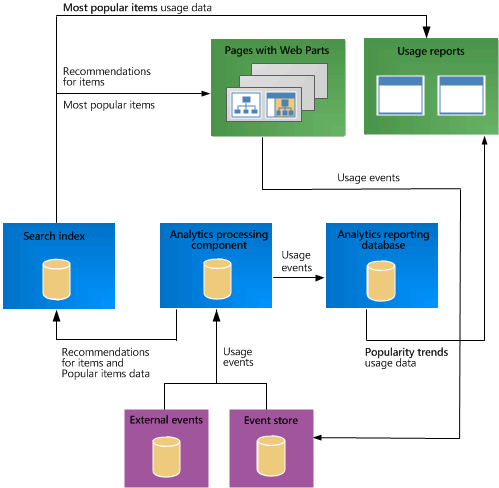
有关使用率情况分析框架的详细信息,请参阅 SharePoint Server 中的分析处理概述。
计划添加自定义的使用率事件
预配置的使用率事件可能不能满足您的业务需要。 要跟踪对您站点或业务重要的用户活动,您可以通过使用 PowerShell 最多注册十二个自定义的使用率事件。 例如,如果希望跟踪用手机查看一个目录项频率,可以添加跟踪此事件的自定义事件。
计划导入现有使用率事件
设置新网站时,没有任何用户流量来生成使用事件。 因此,系统中没有建议和热门项目。 为了从一开始就能够显示建议和热门项目,您可以导入以前的 SharePoint 系统中现有的事件,或者从第三方网站分析提供程序导入事件。 要正确导入现有的数据,数据必须根据特定的规则进行格式化。
每当使用率事件发生时,将该事件记录到作为目录共享的库中的项目中。 通过系统记录和发送使用率事件的默认方法是使用库中项目的 URL 作为 ID。 但是,您导入的使用率事件数据可能使用一个不同的 ID 记录使用率事件,例如 InternalNumber。 您必须更改作为目录共享的库中使用率事件记录的方式,是以匹配导入事件的使用率事件记录的方式。 若要更改此设置,必须执行以下操作:
在作为目录共享的库中,添加一个表示记录导入使用率事件 ID 的列,例如 InternalNumber,并将库中所有项相应的 InternalNumber 值添加到此列。
将此列中已爬网的属性映射到托管属性 UsageEventItemId。
更改用来显示单个目录项的 Web 部件,以使用托管属性 UsageEventItemId 来记录使用率事件。
计划改变计算建议的方式
默认的建议算法计算单个目录项之间的建议。 默认情况下,爬网属性 ows_q_TEXT_ProductCatalogItemNumber 映像到托管属性 UsageAnalyticsID,该属性指定应计算建议的属性。 例如,如果您在网站上显示电子产品目录,而用户查看 AdventureWorks Laptop15.4W M1548 White,仅此特定的产品将得到建议计数。
根据目录数据的组织结构方式和您希望显示产品的方式,您可能希望更改建议算法计算建议的方式。 例如,当查看一个颜色变量时,您可以选择一种产品的所有颜色变体来获取建议计数。 假设目录中的产品具有下表中列出的数据结构。
| 产品标题 | 项目数 | 组数 |
|---|---|---|
| AdventureWorks Laptop15.4W M1548 White |
1010101 |
10101 |
| AdventureWorks Laptop15.4W M1548 Black |
1010102 |
10101 |
| AdventureWorks Laptop15.4W M1548 Yellow |
1010103 |
10101 |
| AdventureWorks Laptop15.4W M1548 Red |
1010104 |
10101 |
您可能不需要在页面的目录中显示每个颜色变量,但只显示一个颜色变量,然后列出其他颜色变量。 但是,您希望在查看一个变量时,所有颜色变量都获得建议计数。 也就是说,您希望基于组数而不是项数来计算建议。 若要执行此操作,必须将爬网属性组数映射到托管属性 UsageAnalyticsID。 这样,将在组之间计算建议,而不在单个项之间计算。 这意味着给定一个组,系统将为特定的组返回一系列的推荐组。
注意
[!注意] 当将属性映射到 UsageAnalyticsID 托管属性时,请确保此属性是您的项目详细信息页面的友好 URL 的一部分。 这是因为建议项 Web 部件使用 URL 中的标记显示正确的建议。
按事件使用率类型的重要性的排名
您可以通过使用 PowerShell 改变使用率事件类型的重要性,以改变建议的计算方式。 在建议计算中,您可以定义将一种类型的使用率事件比其他使用率事件更重要。 例如,您有两种使用率事件:通过手机的查看和通过网站的查看。 如果您希望在建议算法中认为通过手机的查看比通过网站的查看更为重要,可以给通过手机的查看更高的权重(例如 10),而给通过网站的使用率事件的查看较低的权重(例如 1)。
另请参阅
概念
在 SharePoint Server 中规划跨网站发布的逻辑体系结构
在 SharePoint Server 中规划跨网站发布的创作网站